Microsoft Windows fournit à chaque système la protection dont il a besoin contre les logiciels malveillants nouveaux et évolutifs qui circulent grâce à sa fonction de sécurité Microsoft. Il analysera automatiquement votre système pour détecter et éradiquer tout virus ou logiciel malveillant. Cependant, vous pouvez parfois douter d’un fichier ou d’une application s’il est sûr de continuer à l’utiliser. Dans ce cas, vous pouvez effectuer des analyses manuelles avec Microsoft Security pour analyser ce fichier ou cette application particulière. Donc, pour obtenir une réponse sur la façon d’exécuter une analyse antivirus sur mon ordinateur, comment rechercher des virus sur Windows 7, et aussi pour en savoir plus sur l’analyse rapide de Windows Defender par rapport à l’analyse complète, lisez ce guide jusqu’à la toute fin.

Table des matières
Comment exécuter une analyse antivirus sur mon ordinateur ?
Étant donné que la sécurité Windows permet aux utilisateurs d’effectuer une analyse rapide, complète ou hors ligne de Windows Defender, nous avons rédigé ces trois méthodes d’analyse une par une. Vous pouvez suivre l’une de ces méthodes d’analyse pour détecter et éliminer les logiciels malveillants du système.
Remarque : Il est recommandé de sauvegarder vos données sur un disque dur externe ou sur stockage en ligne pour assurer la sécurité des données. Enregistrez également toutes les modifications apportées aux fichiers actuellement ouverts avant de commencer l’analyse.
Option I : exécuter une analyse rapide
Avec l’analyse rapide, vous pouvez rechercher rapidement des virus/programmes malveillants sur votre PC Windows 7/10 en 10 à 15 minutes. La principale différence entre l’analyse rapide de Windows Defender et l’analyse complète est que dans l’analyse rapide, seuls les fichiers et dossiers les plus susceptibles d’attraper des logiciels malveillants sont recherchés, tandis que dans l’analyse complète, une vérification approfondie est effectuée.
1. Appuyez simultanément sur les touches Windows + I pour ouvrir les paramètres.
2. Ici, cliquez sur Mise à jour et sécurité, comme indiqué.
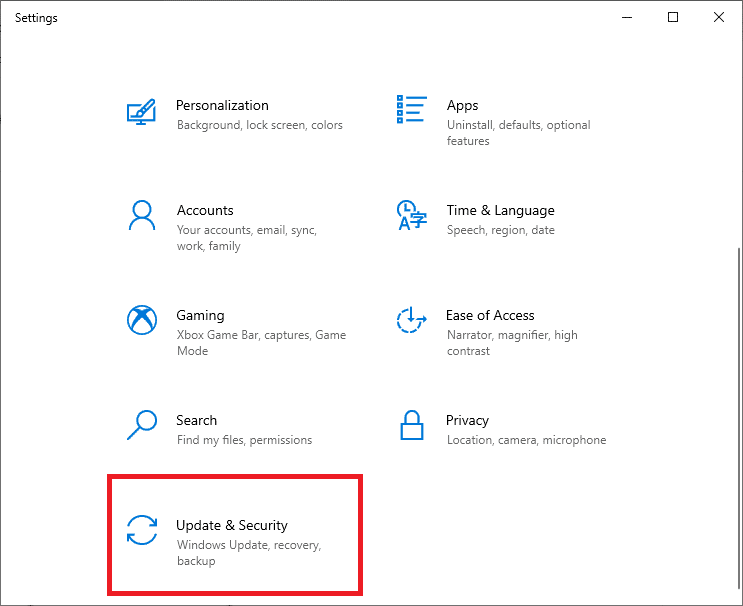
3. Allez dans le menu Sécurité de Windows et cliquez sur Protection contre les virus et menaces comme illustré ci-dessous.
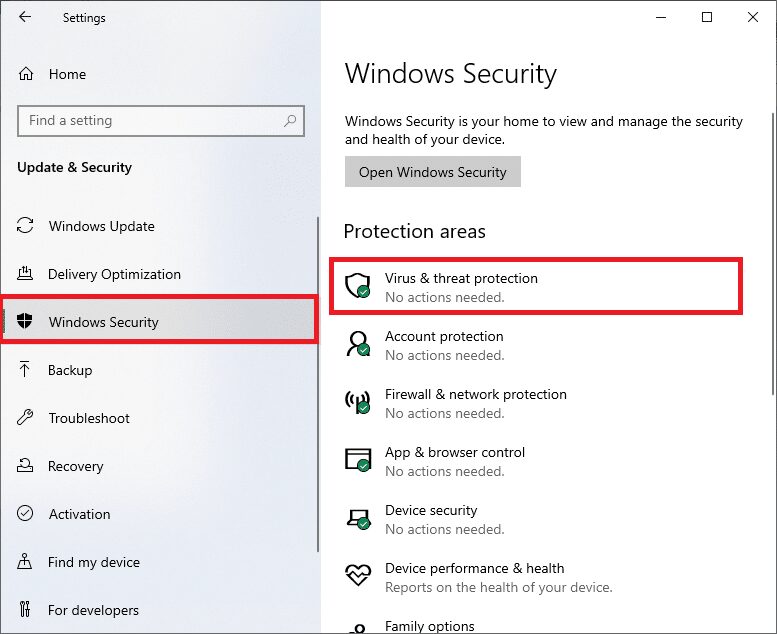
4. Cliquez sur le bouton Analyse rapide pour analyser rapidement votre PC à la recherche de tout logiciel malveillant.
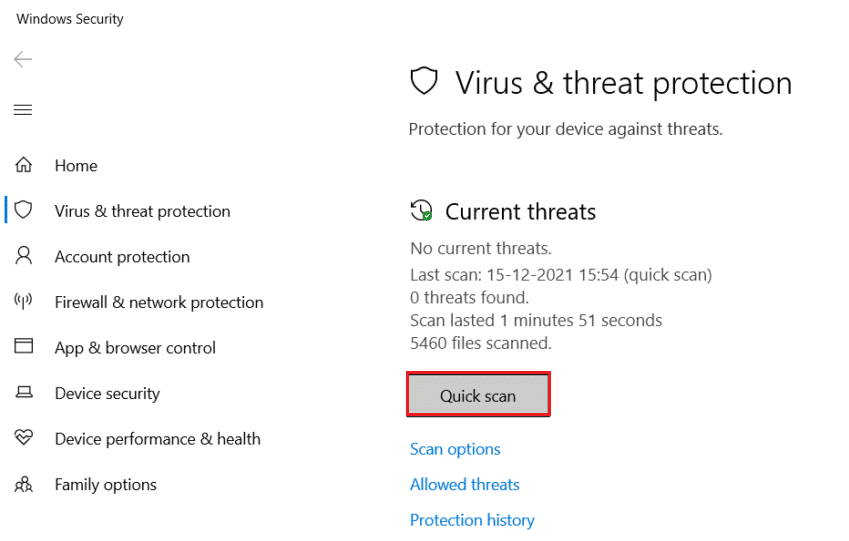
5. Si des logiciels malveillants sont détectés, cliquez sur Démarrer les actions pour les supprimer ou les bloquer et redémarrez votre PC.

Option II : exécuter une analyse complète
Avec l’analyse complète de la sécurité Windows, vous pouvez analyser tous les fichiers et programmes en cours d’exécution sur votre disque dur pour éliminer les virus. D’autre part, l’analyse rapide effectue le processus d’analyse dans les dossiers où se trouvent généralement les menaces. C’est la différence entre l’analyse rapide de Windows Defender et l’analyse complète.
Remarque : Une analyse complète prendra au moins quelques heures pour se terminer. Une barre de progression indiquant le temps restant estimé et le nombre de fichiers analysés jusqu’à présent s’affichera. Vous pouvez continuer à utiliser votre ordinateur en attendant.
1. Accédez à l’onglet Protection contre les virus et menaces avec les étapes 1 à 3 expliquées dans l’option I.
2. Cliquez sur Options d’analyse dans le volet de droite.

3. Sélectionnez l’option Analyse complète et cliquez sur le bouton Analyser maintenant pour démarrer le processus.
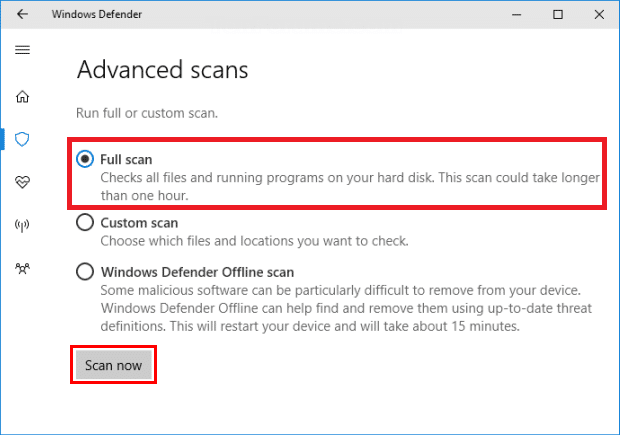
4. Une fois l’analyse terminée, toutes les menaces trouvées seront répertoriées. Résolvez-les immédiatement en cliquant sur le bouton Démarrer les actions.

Option 3 : exécuter l’analyse hors ligne de Microsoft Defender
Tout logiciel malveillant présent sur les ordinateurs Windows peut être corrigé à l’aide du Windows Defender analyse. Il s’agit essentiellement d’un outil d’analyse intégré qui peut éliminer les virus/programmes malveillants difficiles de votre système.
1. Accédez à l’onglet Protection contre les virus et menaces comme précédemment.
2. Cliquez sur Options d’analyse dans le volet de droite.

3. Ici, cliquez sur Analyse hors ligne de Windows Defender > Analyser maintenant.
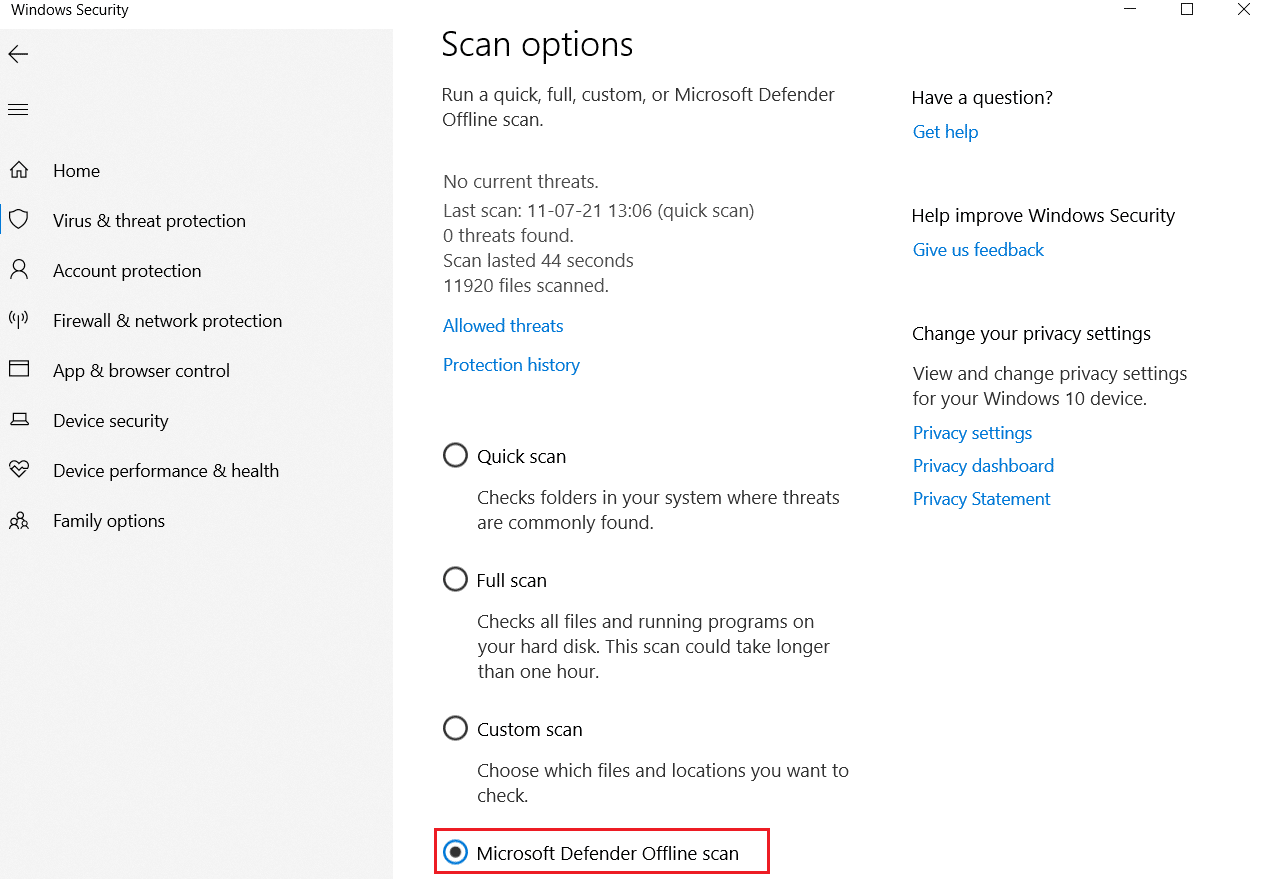
4. Windows Defender recherchera et supprimera les logiciels malveillants présents dans votre système, et votre PC Windows redémarrera automatiquement.
5. Une fois l’analyse terminée, vous serez informé des résultats de l’analyse. De plus, tous les logiciels malveillants et/ou virus ainsi trouvés seront mis en quarantaine loin du système.
Foire aux questions (FAQ)
Q. À quelle fréquence devez-vous exécuter une analyse antivirus sur votre ordinateur ?
Rép. Il est recommandé d’effectuer fréquemment une analyse antivirus de votre système pour éviter toute intrusion de virus et la corruption de fichiers et d’applications supplémentaires.
***
Nous espérons que vous avez obtenu la réponse à la question de savoir comment exécuter une analyse antivirus sur mon ordinateur. Continuez à visiter notre site pour plus de trucs et astuces sympas, et laissez vos commentaires ci-dessous.

